Beberapa waktu yang lalu Haris sempat memposting artikel mengenai diluncurkannya google plus Brand page yang agak mirip dengan fungsi dari facebook fans page.
Karena pengembangan fitur developer G+ brand pages belum tersedia. Maka, untuk mempercantik tampilan halaman fans, dapat dilakukan dengan memasang banner / logo website di laman itu melalui upload foto. Juga sekaligus sebagai gambaran branding halaman fans google plus milik Anda.
Gunakan software photoscape untuk memecah gambar menjadi beberapa potongan gambar sehingga dapat kita tempel di bagian tersebut.
Caranya :
Siapkan banner logo website yang ingin dipecah menjadi lima bagian, sangat disarankan berukuran 750×150 agar setiap bagian ketika dipecah dapat terbagi menjadi ukuran 150×150 pixel.
Contoh banner yang akan digunakan sebagai foto banner googleplus
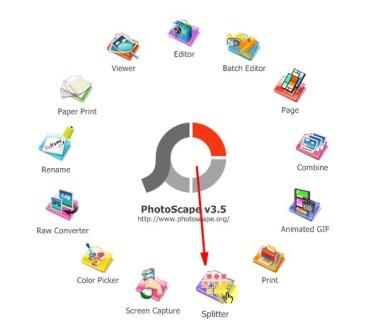
jalankan aplikasi photoscape pilih splitter
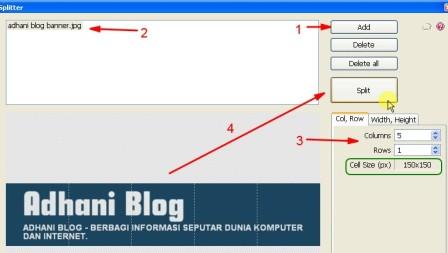
Cara memotong gambar di photoscape
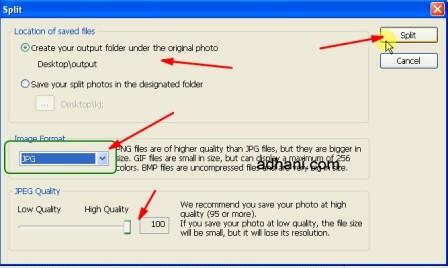
Tentukan dimana hasil output pemotongan gambar disimpan
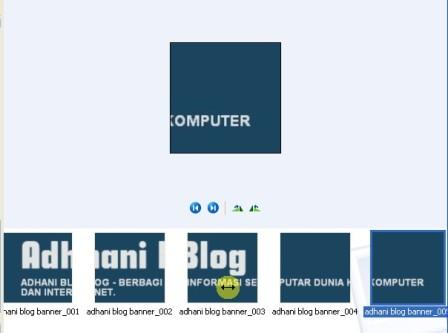
hasil banner yang telah terpotong menjadi 5 bagian
1. Login terlebih dahulu ke akun G+ Anda.
2. Masuk ke “Profil Page“
3. Klik “Edit profil“
4. Klik “Add some photos here” atau “Tambahkan beberapa foto disini” (lihat gambar di bawah ini)
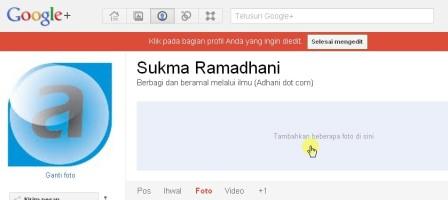
langkah 1 menambahkan foto banner di google plus
5. Kemudian Upload ke 5 potongan foto tadi yang sudah anda persiapkan sebelumnya secara berurutan, Jangan lupa untuk mengklik OK jika sudah selesai semua terupload.
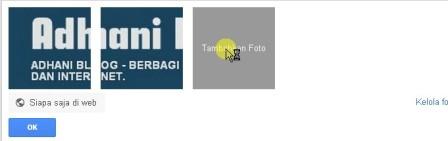
langkah 2 membuat banner di google plus
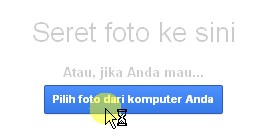
6. Jika proses upload telah selesai, klik “Done Editing“
Penampakannya, akan menjadi seperti ini ^^
Tidak ada komentar:
Posting Komentar